不幸な事故があって予期せぬ出費で2016年モデルですがMacBookPro15インチを購入しました。
今まで使っていた2015年モデルのMacBookPro13インチよりもパワフルになっているのはもちろんのことなのですが、大きく変わったのはキーボードにタッチバーが付いたこと。
何気にカッコイイですねコレ!
その時々のシチュエーションに合わせた選択肢が並ぶので、今このボタン欲しかったんだよな〜って嬉しくなります。
しかしながら、残念なこともあります。
ブラウザを開いている時は一番右端にSiriのボタンが・・・
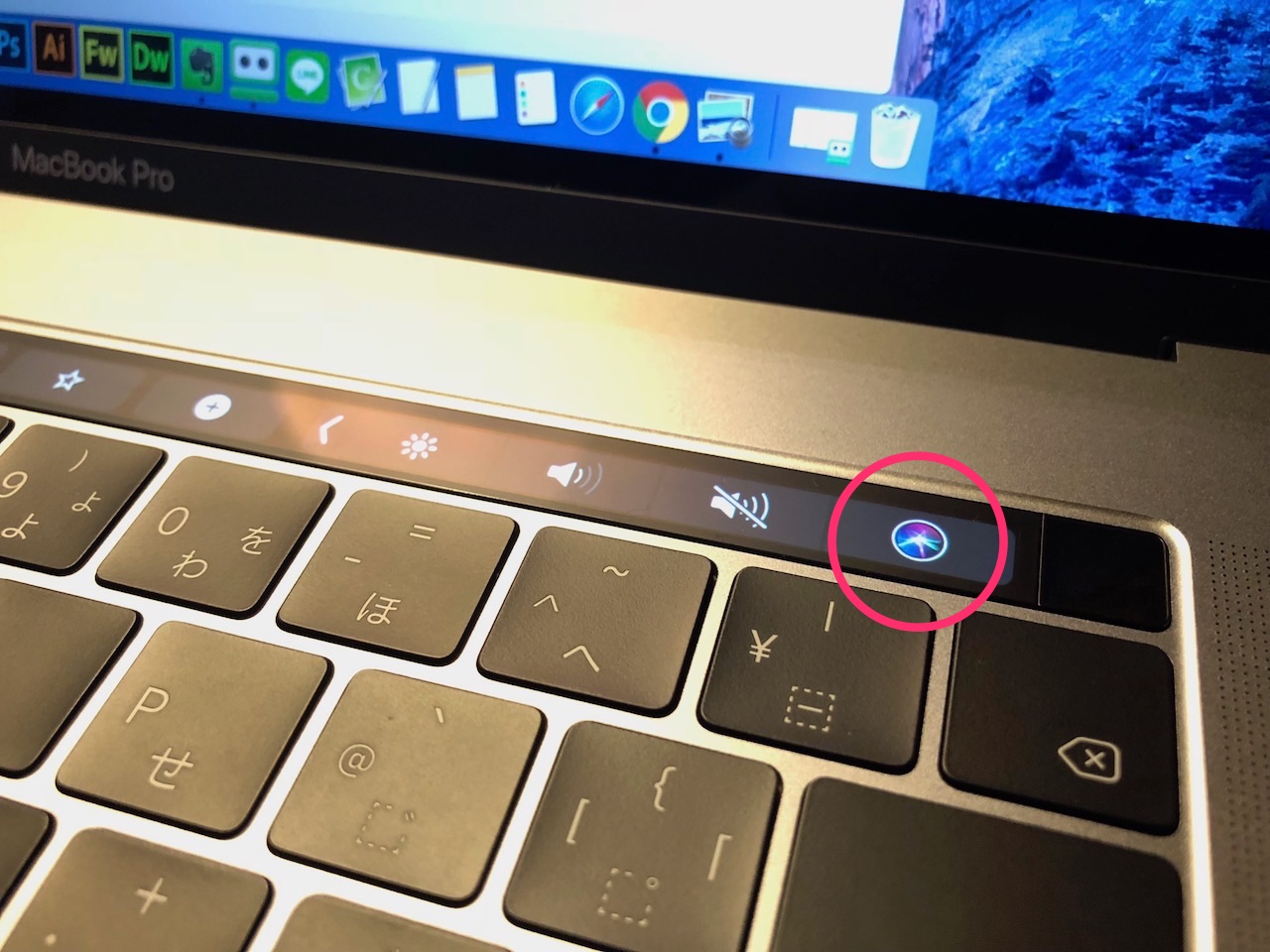
これって実はめちゃくちゃジャマなんですよ。
Siriの機能をOFFにしてもなぜかこのボタンだけは残ってしまうのです。。。ボタンを押すとSiriを有効にしますか?と尋ねられるだけ。
このブログもそうなのですが、WordPressなどはブラウザ上で文章を書いていきます。文章を書いている時にどうしても押す回数が多くなるのがバックスペースキー。バックスペースキーのすぐ近くにSiriのボタンがあるので間違って押してしまうこともしばしば・・・(まだこのキーボードに慣れていない)
なので、今回はこのタッチバーに存在する憎きSiriボタンを削除して消し去る方法のレクチャーです。
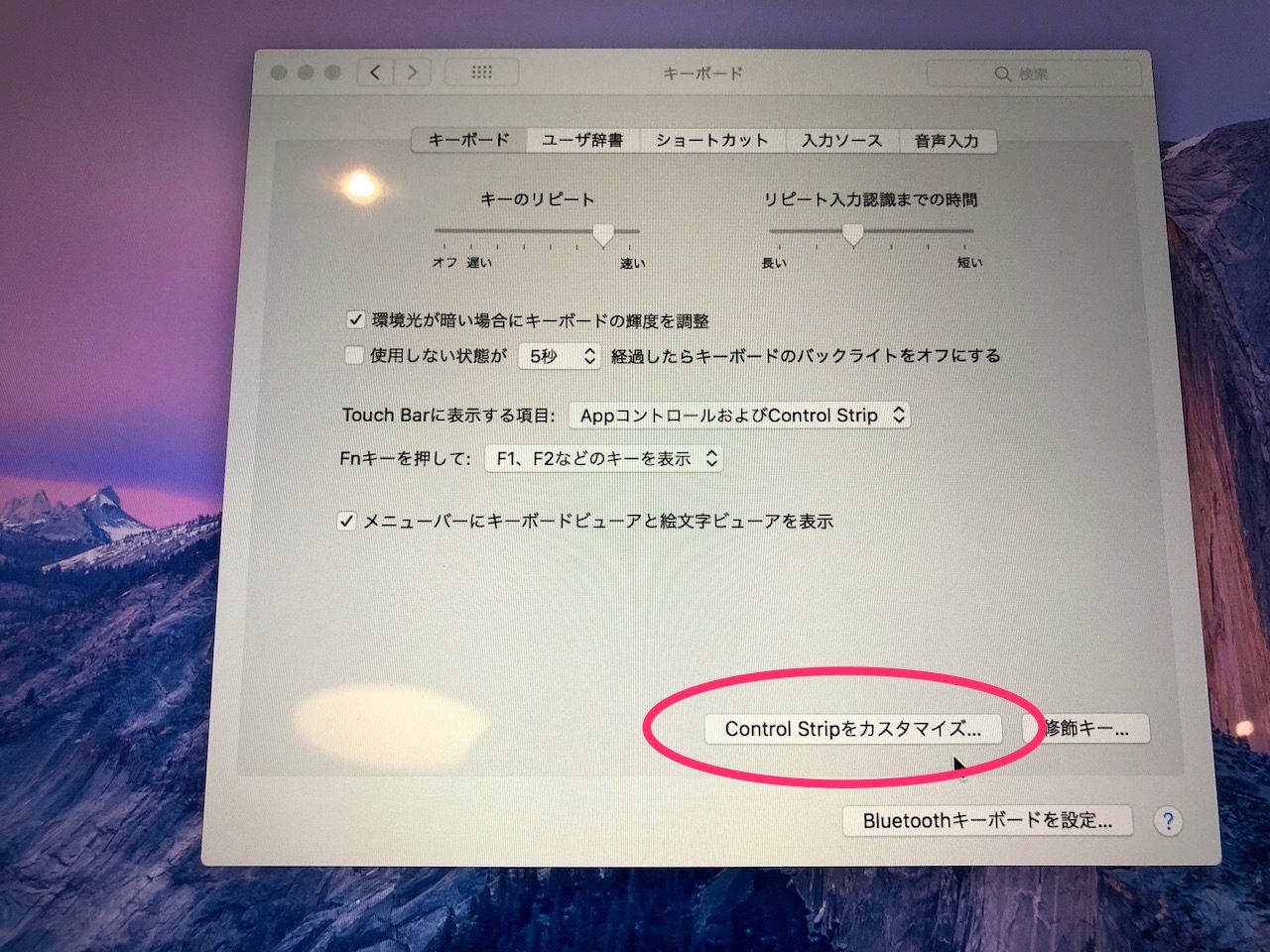
まずは、環境設定 > キーボードで↑この画面を開きましょう。
下の方にある「Control Stripをカスタマイズ」というボタンを押すことでタッチバーを編集できます。
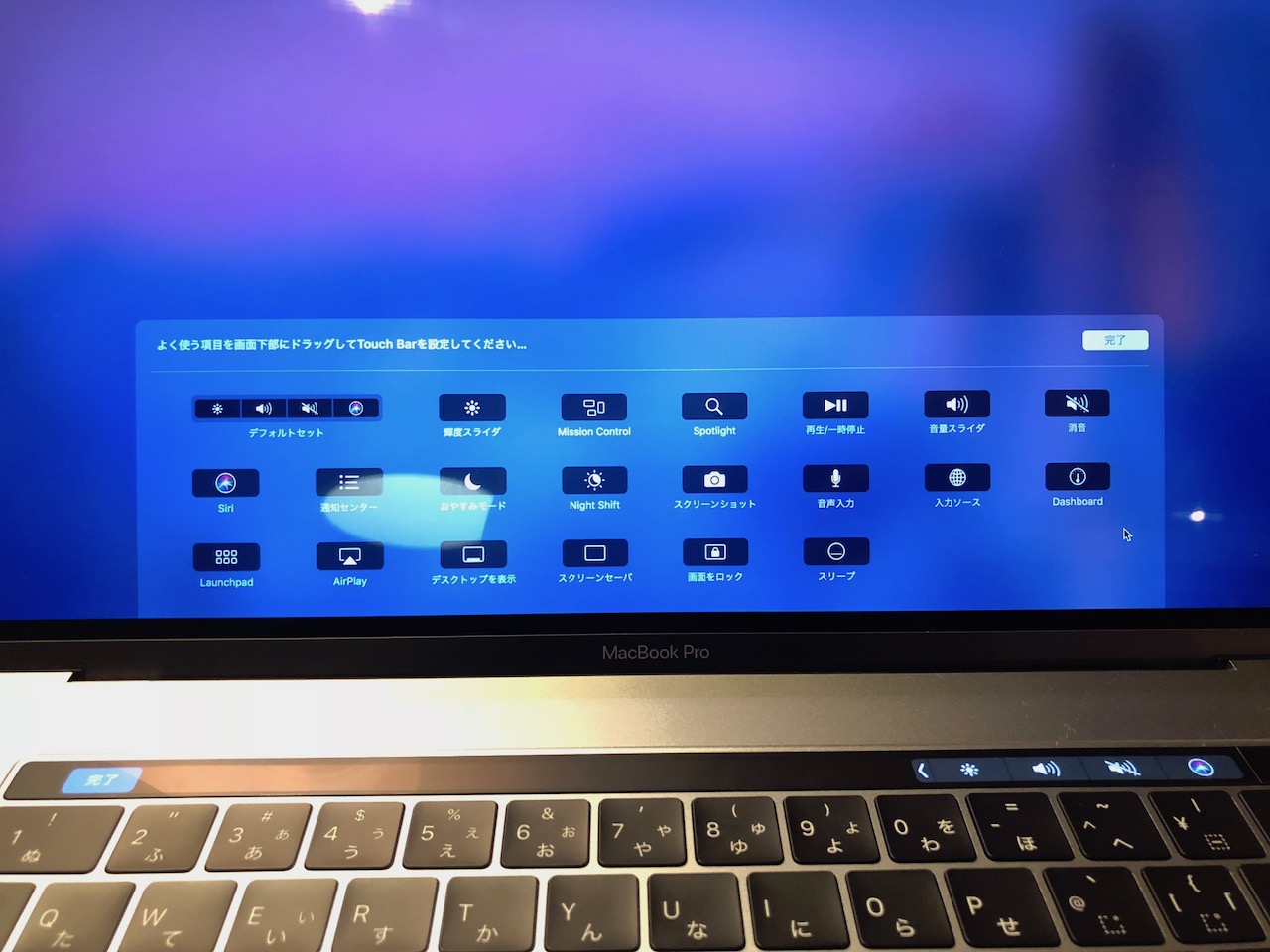
↑こんな画面が表示されます。
「よく使う項目を画面下部にドラッグしてTouch Barを設定してください」と書いてありますが、ちょっと意味がわかりません。
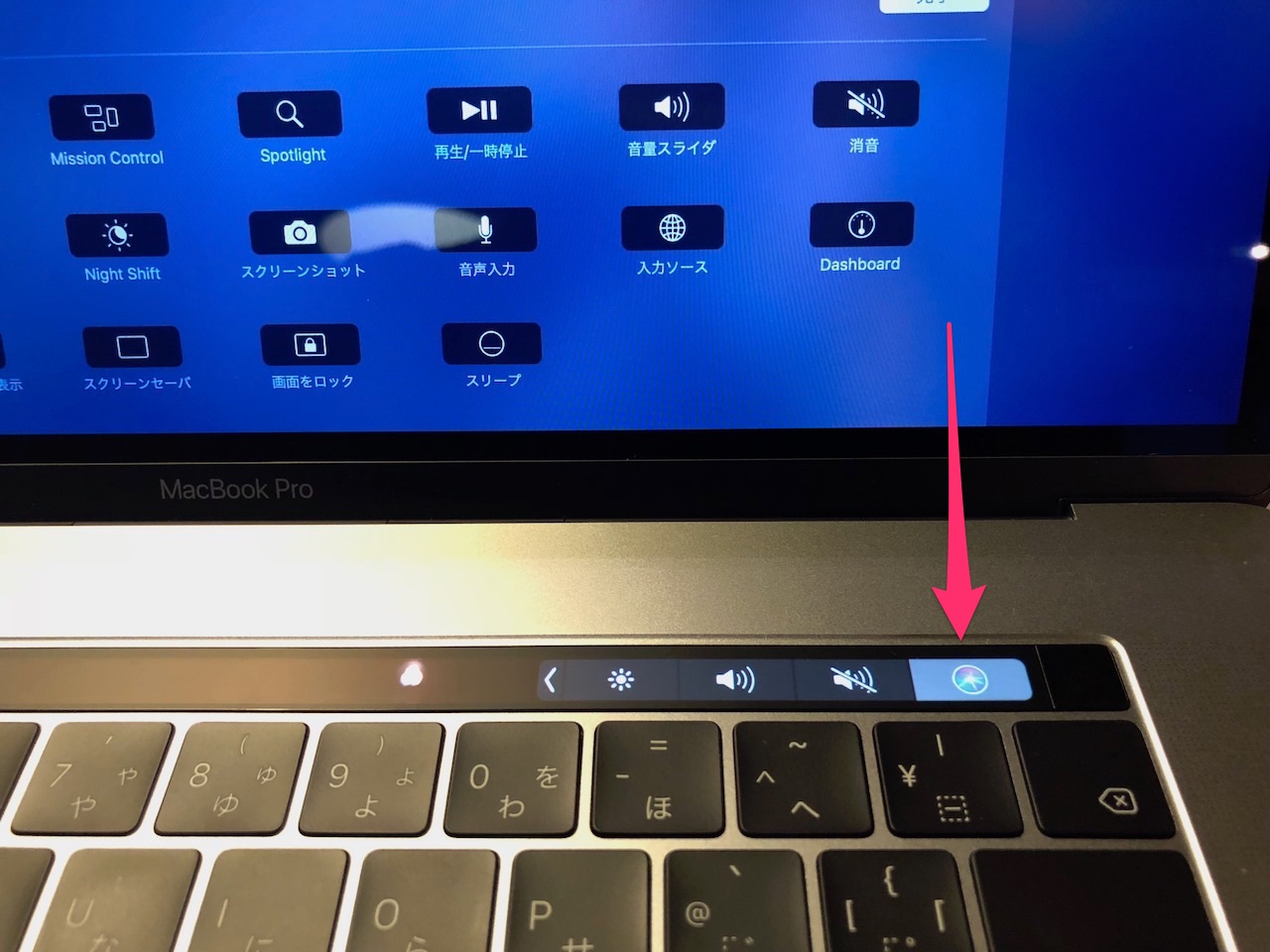
実は、カーソルキー(矢印)を上図のようにマウスやトラックパッドで下にズラすと、タッチバーの領域まで選択することができます。
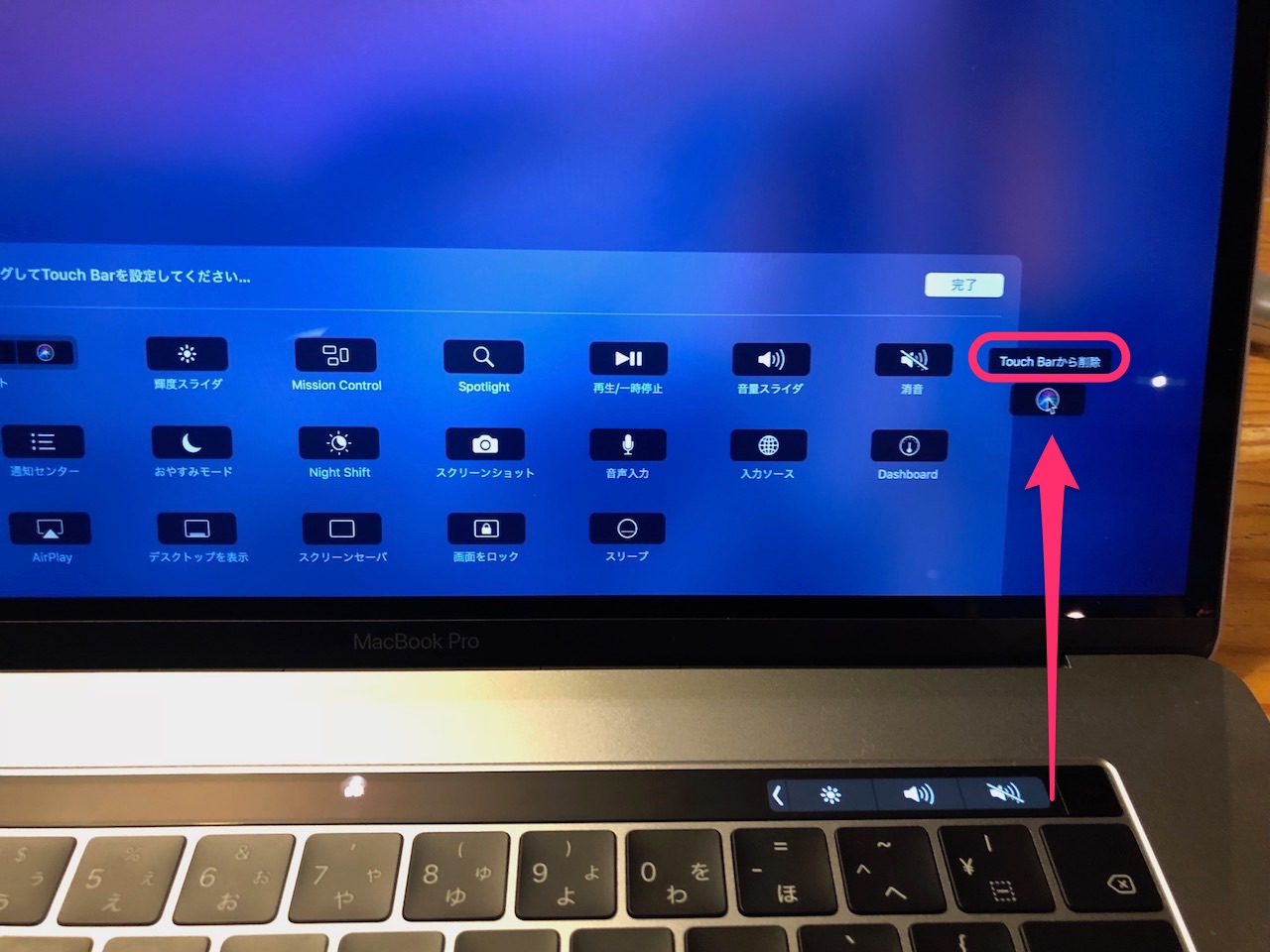
Siriのボタンをドラッグしてディスプレイ上まで持ち上げると「Touch Barから削除」と表示されるので、そこでドロップ(クリックしてるボタンを外す)すると、、、

ほら消えた!
今回はジャマだったSiriを削除しただけですが、タッチバーのボタンはこの画面から自由に編集することができます。
しかし、なぜAppleはそんなにSiriを推してるのだろうか?外国人はそんなにSiriを活用しているのだろうか?謎である。
美味しいグルメ一覧
